1、尝试使用迅雷云盘内置播放器在线播放视频,若无法播放则检查视频格式是否为MP4、AVI、MKV等支持格式;2、可复制视频链接并通过VLC或MX Player等第三方播放器打开网络流进行播放;3、若格式不兼容,需将M2TS、RMVB等转为MP4后再上传;4、确保网络稳定,优先使用Wi-Fi,降低播放分辨率并清除迅雷缓存以优化播放体验。
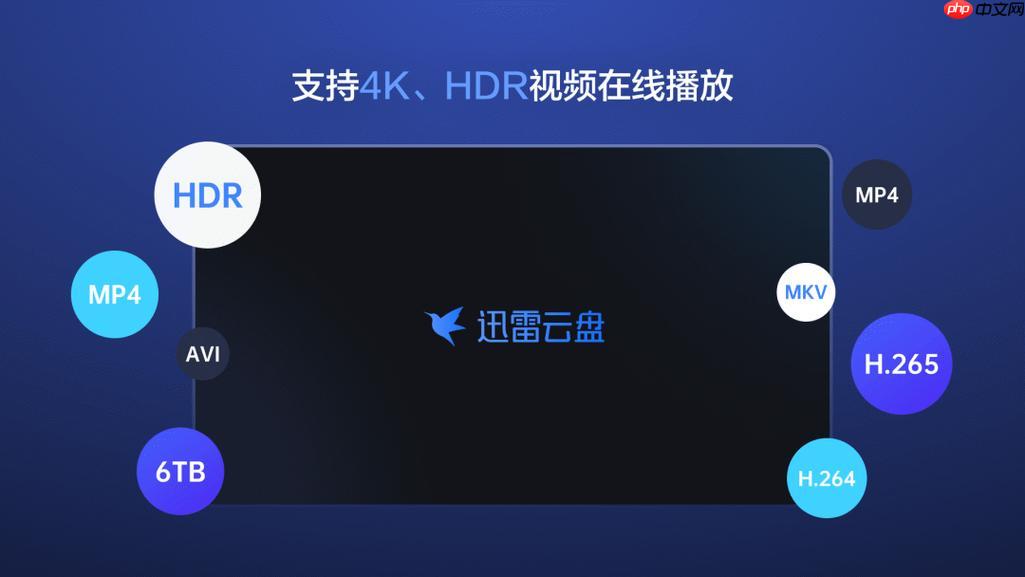
如果您尝试在线播放迅雷网盘中的视频,但无法正常加载或播放,则可能是由于视频格式不兼容或网络设置问题。以下是解决此问题的步骤:
本文运行环境:小米14,Android 14。
该方法利用迅雷云盘自带的播放功能,直接在应用内解码并播放视频,无需占用本地存储空间。其原理是通过云端流媒体技术传输视频数据。
1、打开迅雷应用并登录您的账号。
2、进入“云盘”界面,浏览或使用搜索功能定位目标视频文件。
3、点击视频文件名或右侧的播放图标,系统将自动启动迅雷影音播放器进行在线播放。
4、等待缓冲完成后,即可观看,支持倍速播放、画质调节和字幕加载等操作。
此方法适用于需要更高级播放功能(如外挂字幕、音轨切换)的用户,通过将云盘视频链接导入支持网络流媒体的播放器实现播放。
1、在迅雷云盘中找到目标视频文件,长按或点击右侧“更多”选项。
2、选择“分享链接”或“复制链接”,获取视频的直链或可播放链接。
3、打开第三方播放器如VLC 或 MX Player,进入“网络流媒体”或“URL播放”功能。
4、粘贴已复制的链接,点击播放,第三方播放器将直接读取云端视频流进行播放。
确保视频文件为迅雷支持的格式是实现流畅播放的前提。不支持的格式可能导致无法解析或播放失败。
1、在云盘中选中视频文件,查看文件扩展名以判断格式。
2、迅雷云盘在线播放支持的主要格式包括MP4、AVI、MKV、MOV、FLV、WMV等常见视频编码。
3、若文件为不支持的格式(如M2TS、RMVB等),建议先使用转码工具转换为MP4格式后再上传至云盘播放。
网络带宽不足或播放设置不当可能导致缓冲慢或卡顿,调整相关设置可提升播放体验。
1、确保设备连接稳定的Wi-Fi或高速移动网络,避免使用信号弱的网络环境。
2、在播放界面尝试降低视频分辨率,选择720P而非1080P以减少数据加载压力。
3、清理迅雷应用缓存:进入手机设置 > 应用管理 > 迅雷 > 存储,点击“清除缓存”以释放临时数据。

Copyright 2014-2025 https://www.php.cn/ All Rights Reserved | php.cn | 湘ICP备2023035733号